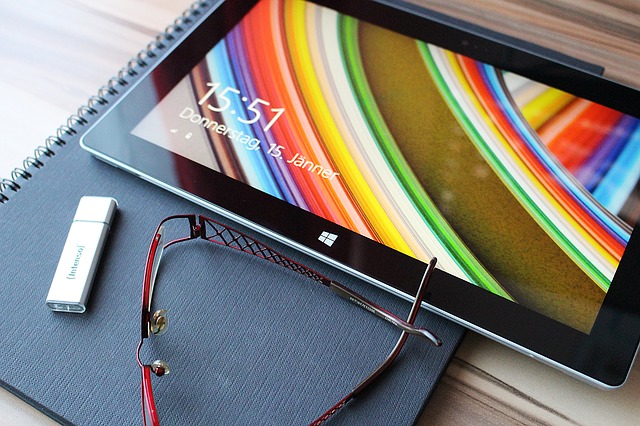
- WordPress
- サイト引越し全般
FTPソフトでのデータダウンロードが正しく出来ているか確認する方法
サイトの引越しや、その他、ウェブサイトのバックアップをFTPソフトで取得する際、「本当に全てデータがダウンロード出来ているか不安」「もしかしたら、ダウンロード漏れがあるかも、、、」と心配な方もいるかと思います。
そこで本記事では、FTPソフトで取得したデータが、全て正しくダウンロード出来ているか確認する方法を解説いたします。
※FTPソフト『WinSCP』を元に解説しています。その他のツールでも操作は似ておりますが、完全に同じ方法で行いたい方はこちらの記事をご参考にしながら、まずはWinSCPをダウンロードしてください。
サーバーデータのダウンロード
まずはFTPソフトを利用し、サーバー上からサイトのデータを全てダウンロードします。今回はドラッグ&ドロップで行います。
下の画像のように、まずはWinSCPでサーバーにログインし、全てのデータを選択(Ctrl+A)してから左クリックしたままの状態で、デスクトップにマウスを移動し離します。その際、事前にバックアップ用のフォルダを作ってそこに保存するようにすると、データがまとめられて綺麗に整理できます。
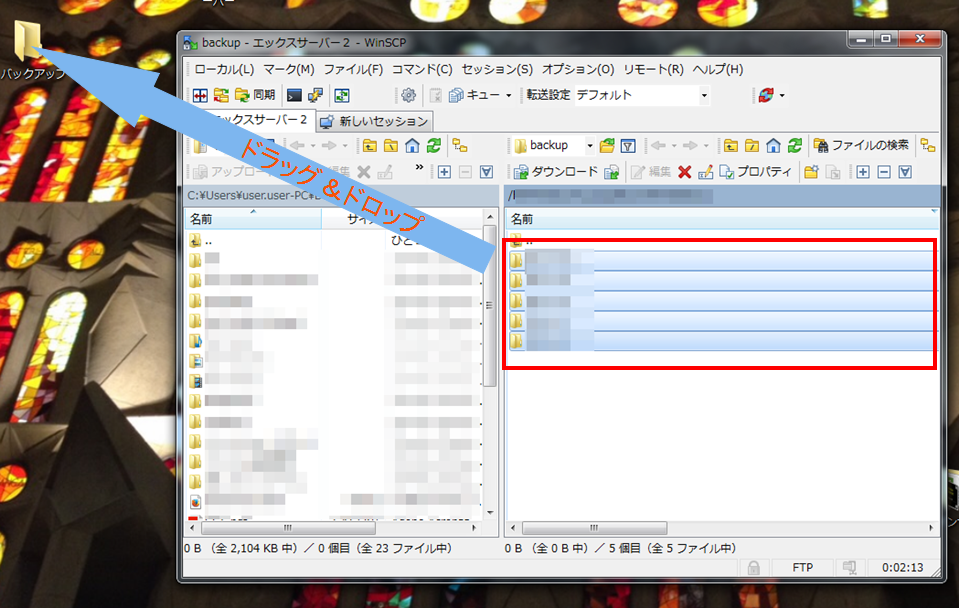
ローカルファイルの確認
サーバーからデータをダウンロードできたら、まずはパソコン上にダウンロードしたファイル(ローカルファイル)の数をチェックしましょう。
チェックの方法としては、データ数を調べたいフォルダを選択のうえ右クリックし「プロパティ」を開きます。すると下記画像のような表示が出ますので、ファイル数の部分を確認しましょう。

サーバーファイルの確認
次に、FTPソフトを使ってサーバー上(ダウンロード元)のデータ総数をチェックしていきます。
チェックの方法としては、データ数を調べたいフォルダやファイルを全選択し、選択したファイルの上で右クリックし「プロパティ」>「計算」の順で進めていきます。
ここでは、最後の画面で表示された「」と「」の部分が今回チェックしたいデータの総数です。すると下記画像のような表示が出ますので、ファイル数の部分を確認しましょう。
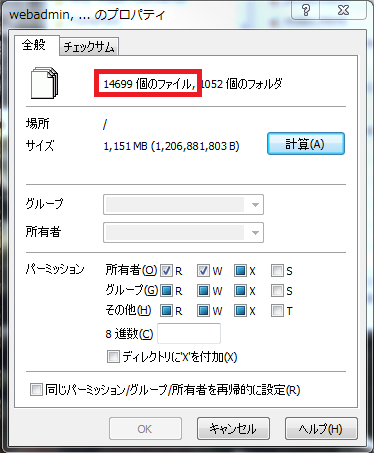
データ数の照らし合わせ
最後に、両者でチェックしたファイル数を見比べます。両者の数字が合致していれば、サイトのデータが全てダウンロードされているということです。
以上、FTPソフトでのデータダウンロードが正しく出来ているかを確認する方法でした。
少しでもご参考になれば幸いです。
この記事を書いた人
サイト引越し屋さん編集部
日本で最も利用されているサーバー移転&保守代行サービス『サイト引越し屋さん』の中の人です。 サイト引越しに関わる技術情報をはじめ、WordPressやその他のWebサービスに関するノウハウを発信しています。 全日本SEO協会所属。日本ウェブ解析士協会(WACA)所属。
本サイトにてご提供している情報については、最新かつ正確な情報を提供するよう努力していますが、情報の正確性や完全性を保証するものではございません。また、コンテンツには一部プロモーションが含まれております。本サイトの情報を利用することによって生じたいかなる損害に対しても、当社は責任を負いかねます。情報をご利用される際は、ご自身の判断と責任において行っていただきますようお願い致します。






